3 способа создать потрясающие рамки в Google Документах

Узнайте, как добавить границы в Документы Google, включая создание рамок с помощью таблиц или изображений. Эффективные решения внутри!

Zoom — популярный и полезный инструмент для удаленных встреч и видеоконференций. Однако не всем удобно делиться видео без необходимости. Некоторые хотели бы показывать изображение вместо видео на собрании. Как это сделать? Давайте найдем ответ здесь, где мы расскажем вам, как показать картинку вместо видео в Zoom.

Хотя отключить видео в Zoom легко, обычно оно заменяется вашим именем. Теперь картинка всегда лучше текста, даже если это только ваше имя. Так почему бы не сохранить это?
Давайте углубимся в то, как показывать изображение вместо вашего имени и видео на собраниях Zoom.
Показывать изображение вместо видео или имени в конференциях Zoom
Показывать свою фотографию в Zoom — это не ракетостроение. Вам нужно настроить изображение профиля в Zoom. Как новый пользователь, вы бы еще не сделали этого в Zoom. Итак, время пришло. После установки фотографии она автоматически появится на экране, чтобы заменить имя, если видео выключено.
Вот подробные шаги для мобильных приложений и ПК.
Сохранить изображение вместо видео или имени в Zoom на ПК
Есть два способа изменить или добавить изображение в Zoom на ПК.
Способ 1: добавить изображение перед присоединением к собранию
Для этого запустите приложение Zoom и нажмите на инициалы своего имени в правом верхнем углу. Выберите «Изменить мое изображение» в меню.

Вы попадете в веб-версию Zoom. Нажмите «Изменить» на значке изображения.

Затем нажмите «Загрузить» и добавьте изображение по вашему выбору. Отрегулируйте изображение, чтобы показать область, которую вы хотите показать. Наконец, нажмите Сохранить.
Примечание. Размер изображения не должен превышать 2 МБ.

После сохранения откройте настольное приложение Zoom. Вы увидите свое изображение в правом верхнем углу.
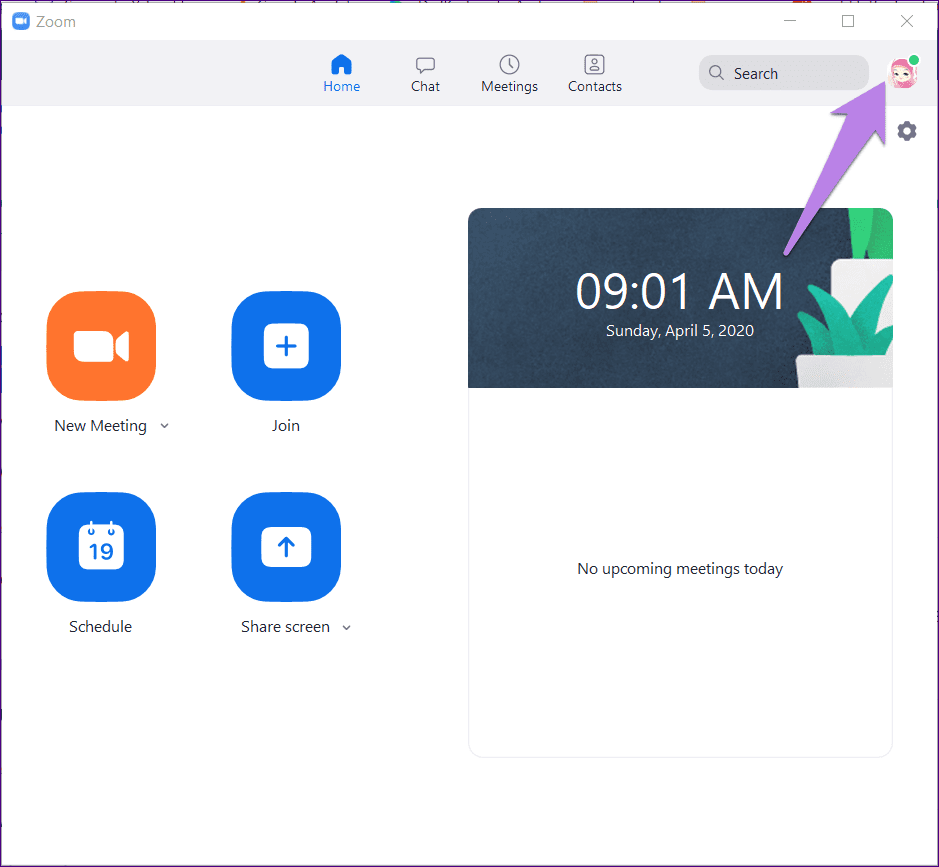
Затем отключите свое видео, нажав «Отключить мое видео», когда вы собираетесь присоединиться к собранию, или нажмите «Остановить видео», когда вы находитесь на собрании. Вы даже можете щелкнуть видео правой кнопкой мыши и выбрать «Остановить видео».
Совет для профессионалов: используйте сочетания клавиш Alt + V (Windows) и Command (⌘) + Shift + V (Mac), чтобы включить или отключить видео.
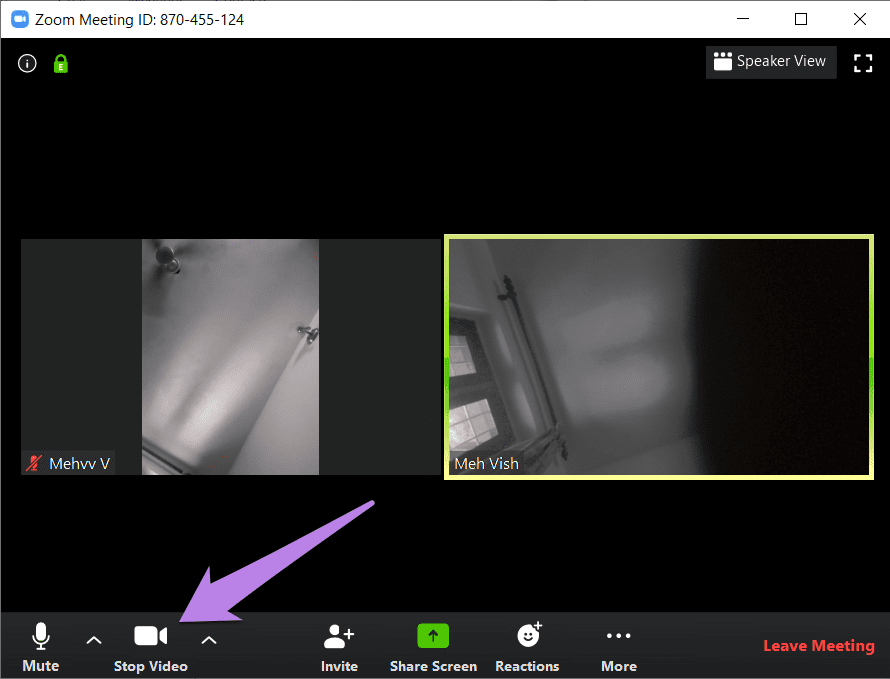
Ваше изображение заменит видео.

Примечание. Чтобы отредактировать или удалить изображение, повторите шаги.
Способ 2: добавить изображение на собрание Zoom
Если вы уже участвуете в собрании Zoom, щелкните правой кнопкой мыши экран предварительного просмотра видео. Выберите «Добавить или изменить изображение профиля» в меню. Остановите видео, и вы увидите свою фотографию.
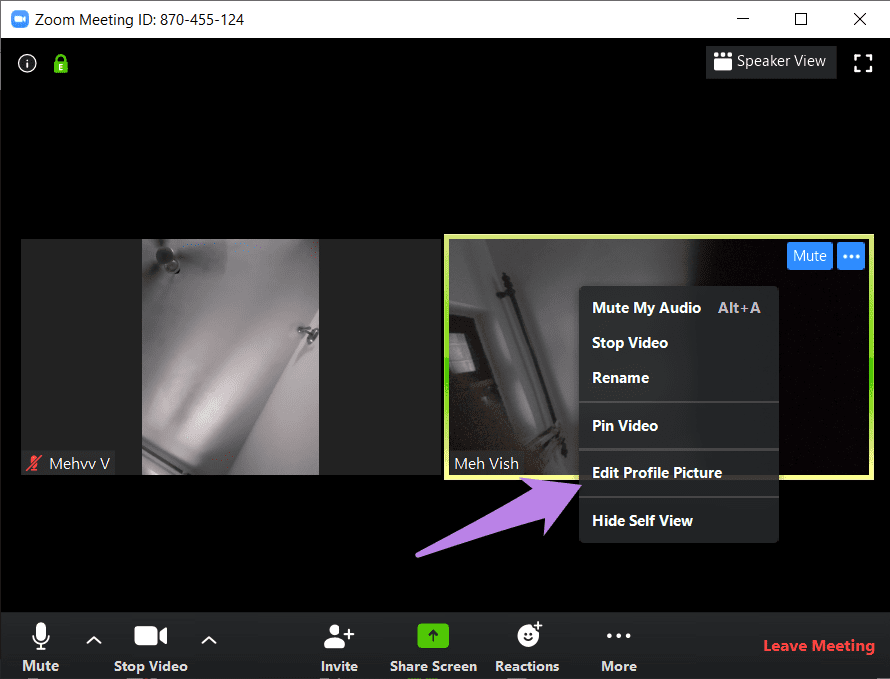
Показывать изображение вместо видео в мобильных приложениях Zoom
Для этого запустите приложение Zoom на своем Android или iPhone. Нажмите на вкладку «Настройки» внизу. Нажмите на свое имя.
Совет . Если вы уже установили изображение, нажмите на него, чтобы просмотреть его в полном размере.
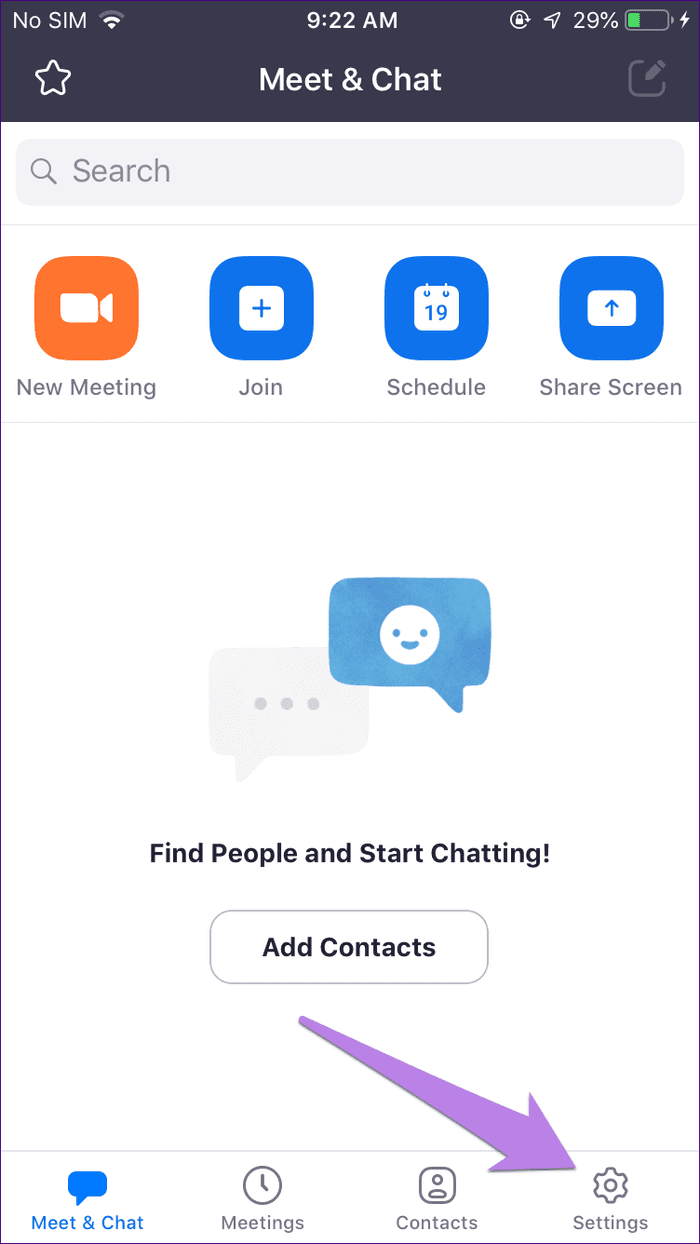
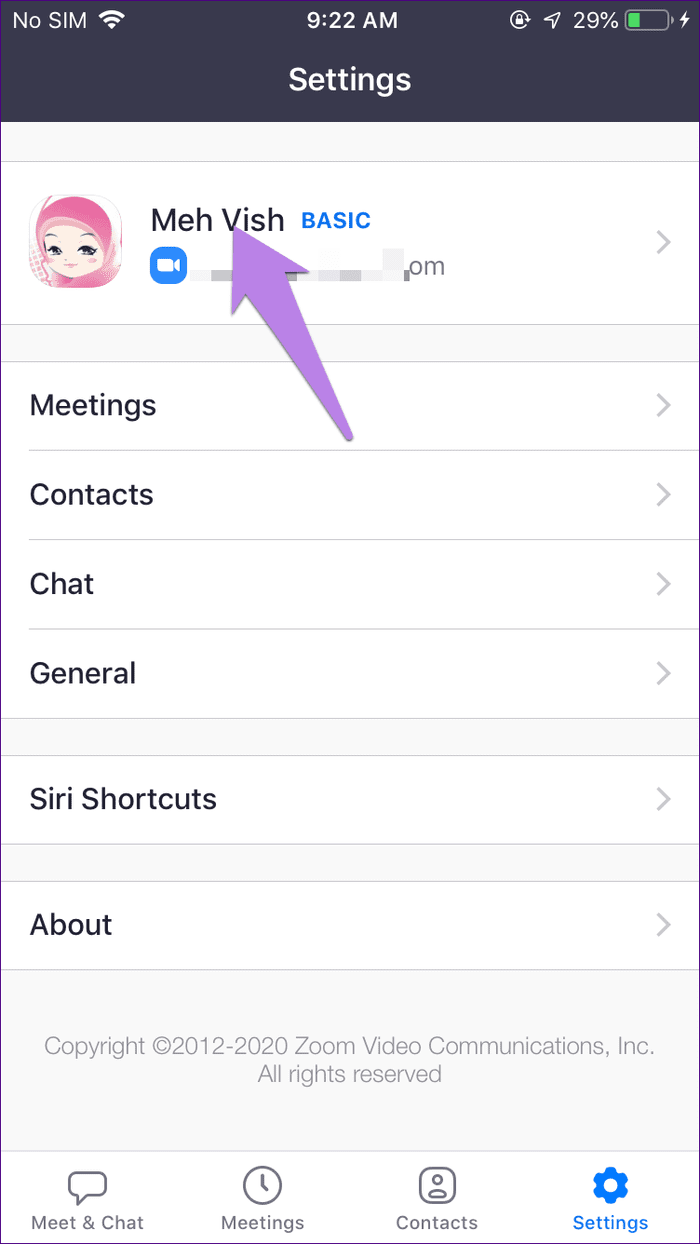
Затем нажмите на фотографию профиля и добавьте изображение из своей галереи или сделайте новый снимок.

Теперь либо отключите свое видео, прежде чем присоединиться к собранию. Или вы можете нажать на опцию «Остановить видео» внизу на собрании.
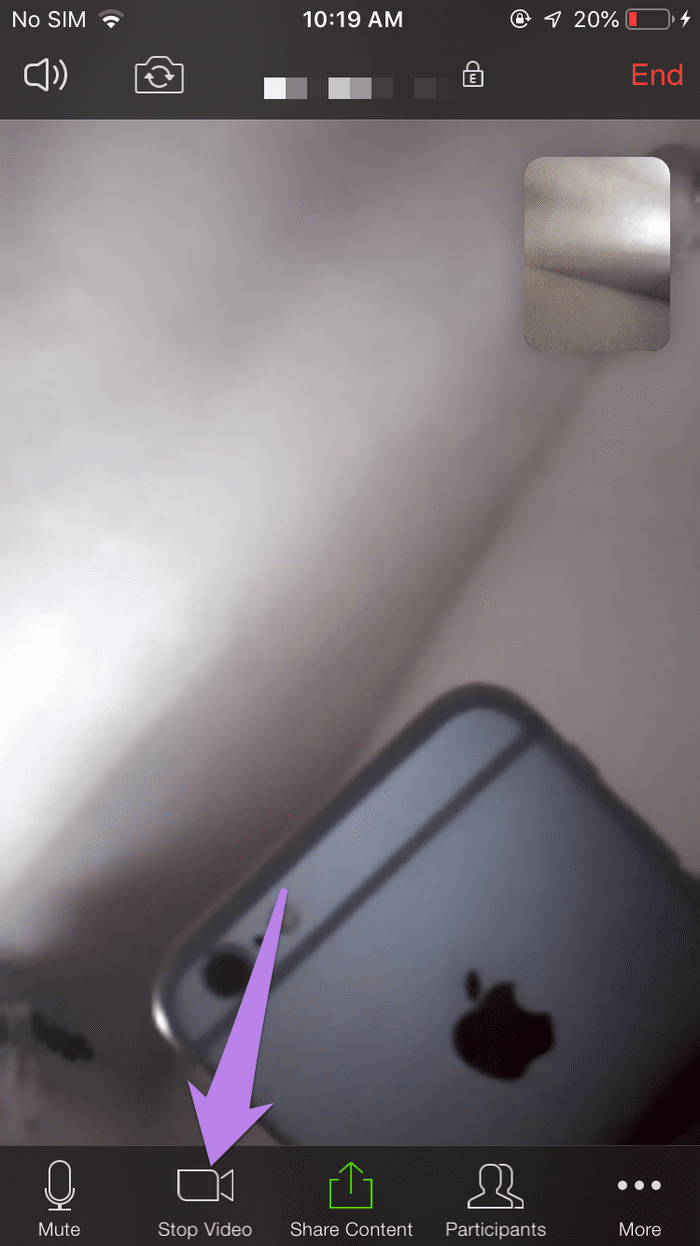
Как удалить изображение профиля
Если вы не можете полностью удалить изображение профиля из мобильных приложений Zoom, вам следует попробовать его веб-версию. Для этого перейдите на web.zoom.us. Войдите в свою учетную запись Zoom. Нажмите «Моя учетная запись» вверху. Затем нажмите «Удалить» под своим изображением.
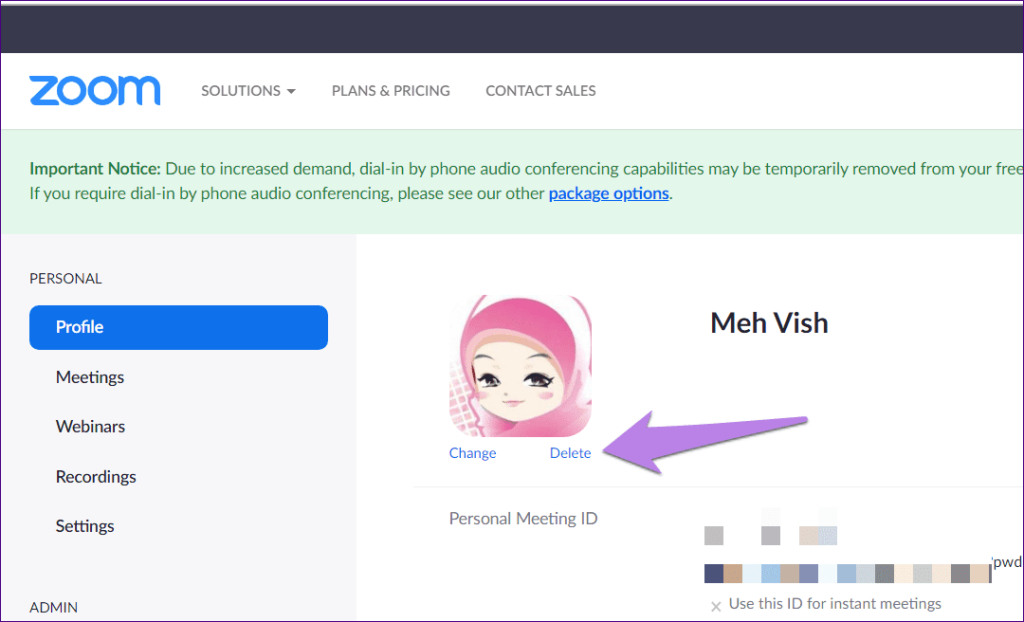
Советы и рекомендации для изображения профиля
Вот несколько полезных советов, связанных с изображениями в Zoom.
Посмотреть изображение профиля другого человека
Когда вы находитесь на собрании, вы можете просмотреть изображение профиля участника, остановив его видео. Это возможно, только если вы являетесь организатором встречи. Для этого щелкните правой кнопкой мыши экран предварительного просмотра видео и выберите «Остановить видео». Вам нужно будет предоставить им разрешение на повторный показ видео, так как они не смогут сделать это самостоятельно.
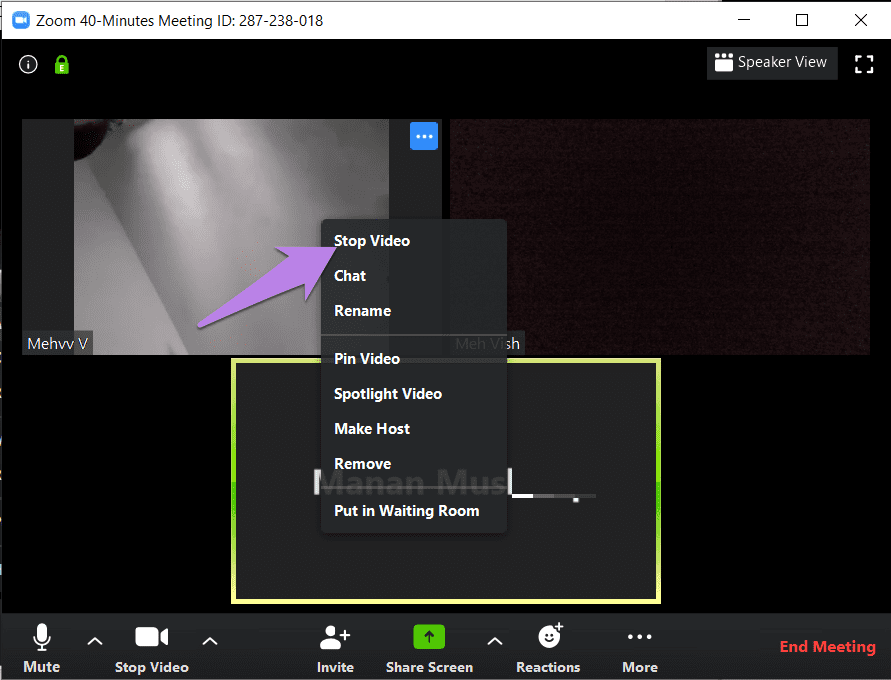
Скрыть участников с изображением профиля
Если у человека отключено видео, и вы видите только изображение профиля или его имя, вы можете скрыть таких участников с экрана. Они по-прежнему будут частью вашего видео и смогут просматривать ваше видео, если оно включено.
Чтобы скрыть участников, не использующих видео, щелкните правой кнопкой мыши окно предварительного просмотра указанного человека на вашей встрече. Выберите «Скрыть участников без видео».
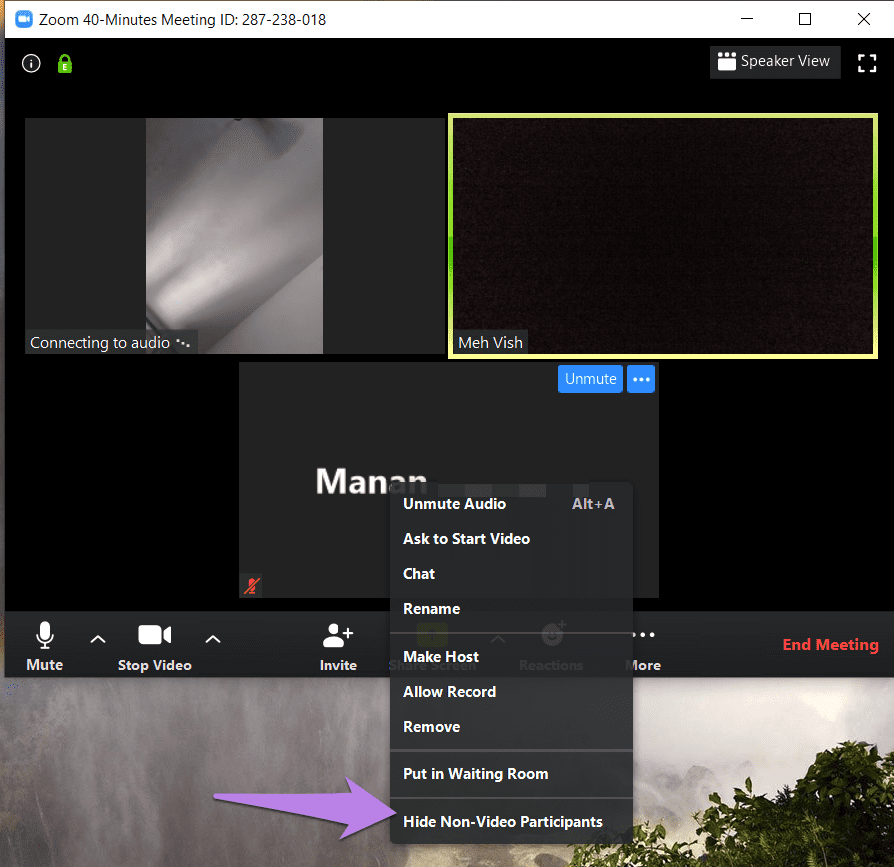
Чтобы увидеть их снова, нажмите «Всего участников без видео» вверху. Выберите «Показать участников без видео».
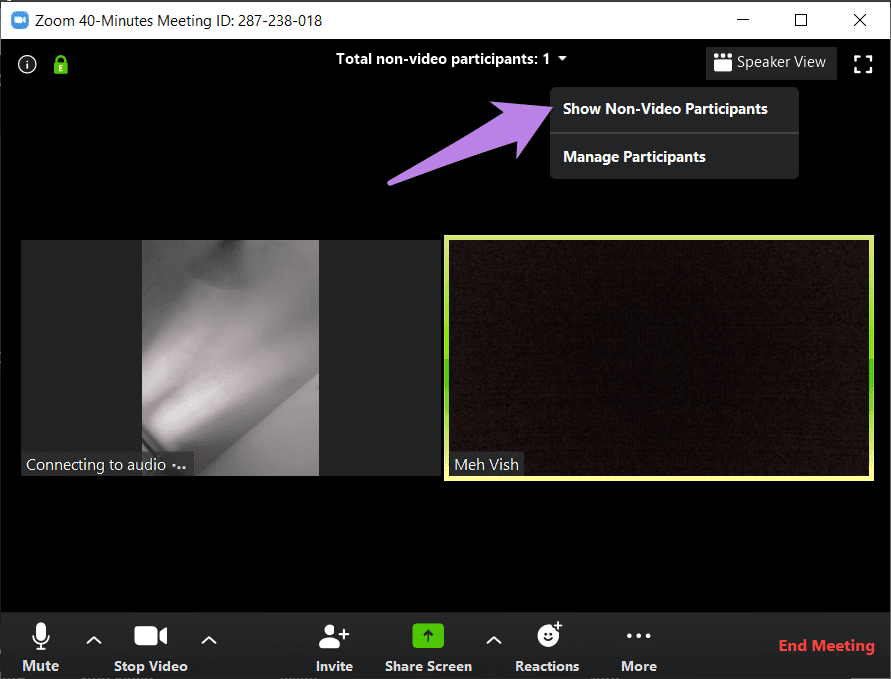
Всегда показывать изображение профиля
Если вы хотите, чтобы ваше видео всегда было выключено, чтобы вам не приходилось отключать его повторно при присоединении к собранию, Zoom предлагает для этого удобную функцию. Таким образом, другие пользователи всегда будут видеть только вашу фотографию профиля.
Для этого щелкните значок настроек в приложении Zoom и перейдите на вкладку «Видео». Установите флажок «Выключить мое видео при присоединении к собранию».
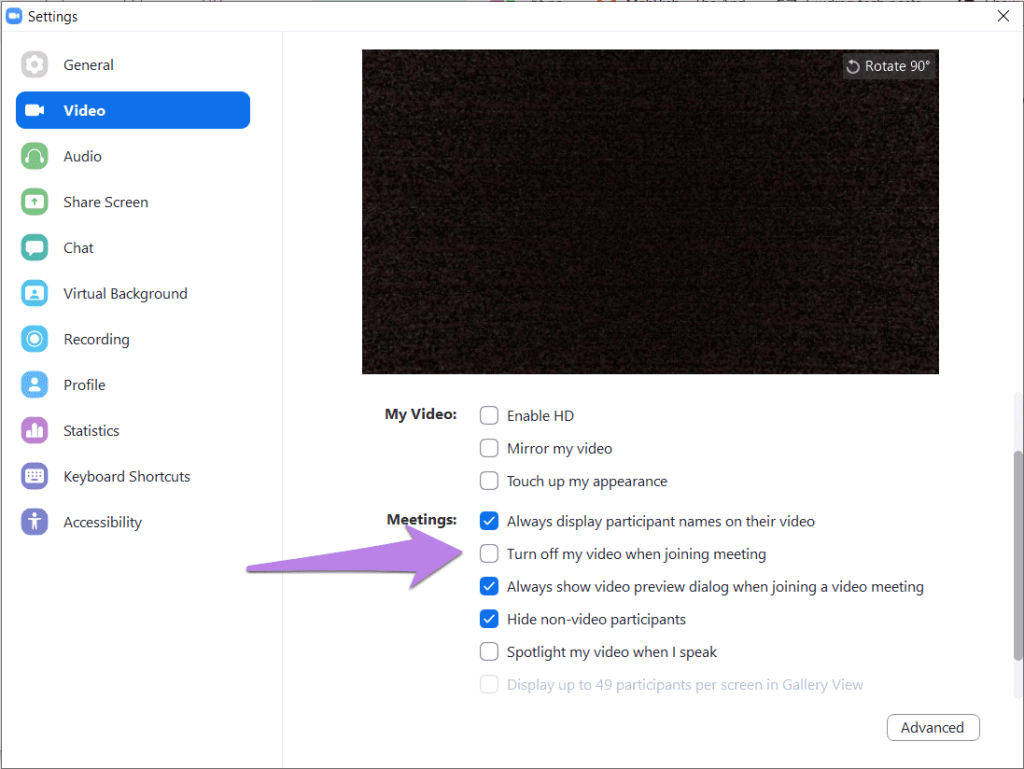
Совет для профессионалов: ознакомьтесь с нашим руководством о том, как установить крутые фоны для вашего видео в Zoom .
Картинка говорит тысячу слов
Если скорость вашего интернета низкая или вы просто не хотите показывать свое видео, вместо этого отобразите картинку. Однако воздержитесь от использования нежелательных изображений в качестве изображения профиля в Zoom. Если изображение профиля Zoom не отображается во время собраний, узнайте четыре способа исправить это .
Далее: Хотите стать профессионалом в использовании Zoom? Узнайте о его скрытых функциях, советах и рекомендациях в нашей подробной электронной книге. Узнайте ниже.
Узнайте, как добавить границы в Документы Google, включая создание рамок с помощью таблиц или изображений. Эффективные решения внутри!
Это полное руководство о том, как изменить тему, цвета и многое другое в Windows 11 для создания потрясающего рабочего стола.
iPhone завис на домашних критических оповещениях? В этом подробном руководстве мы перечислили различные обходные пути, которые вы можете использовать, чтобы исправить ошибку «Домой хочет отправить критические оповещения iPhone». Узнайте полезные советы и решения.
Zoom - популярная служба удаленного сотрудничества. Узнайте, как добавить изображение профиля вместо видео, чтобы улучшить свою конфиденциальность.
Откройте для себя эффективные стратегии получения баллов Microsoft Rewards. Зарабатывайте на поисках, играх и покупках!
Изучите эффективные методы решения неприятной проблемы с бесконечным экраном загрузки Skyrim, гарантируя более плавный и бесперебойный игровой процесс.
Я внезапно не могу работать со своим сенсорным экраном, на который жалуется HID. Я понятия не имею, что поразило мой компьютер. Если это вы, вот несколько исправлений.
Прочтите это полное руководство, чтобы узнать о полезных способах записи вебинаров в реальном времени на ПК. Мы поделились лучшим программным обеспечением для записи вебинаров, а также лучшими инструментами для записи экрана и видеозахвата для Windows 10, 8, 7.
Вы случайно нажали кнопку доверия во всплывающем окне, которое появляется после подключения вашего iPhone к компьютеру? Вы хотите отказаться от доверия этому компьютеру? Затем просто прочтите эту статью, чтобы узнать, как отменить доверие к компьютерам, которые вы ранее подключали к своему iPhone.
Хотите знать, как транслировать «Аквамен», даже если он недоступен для потоковой передачи в вашей стране? Читайте дальше, и к концу статьи вы сможете насладиться Акваменом.








